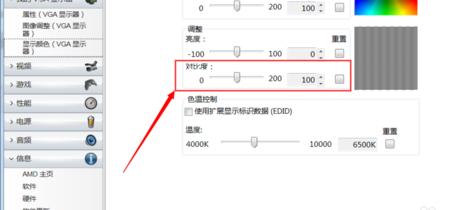方法一: 点击开始菜单里的控制面板选项。 先切换至大图标显示方式。点击控制面板里的NVIDIA控制面板选项 点击左侧显示菜单下的调整桌面颜色设置选项。 在颜色设置页面下,就可以
方法一:
点击开始菜单里的“控制面板”选项。
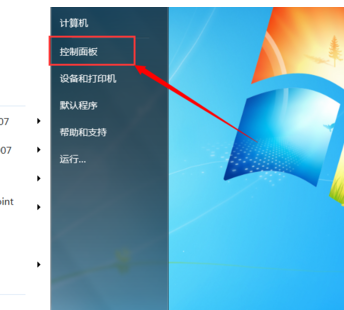
先切换至大图标显示方式。点击控制面板里的“NVIDIA控制面板”选项
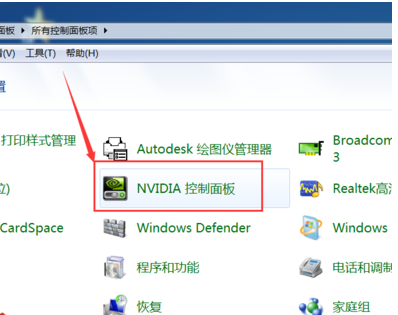
点击左侧“显示”菜单下的“调整桌面颜色设置”选项。
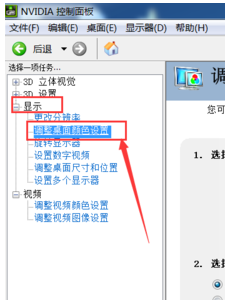
在颜色设置页面下,就可以拖动对比度的滑块来设置屏幕的对比度了。
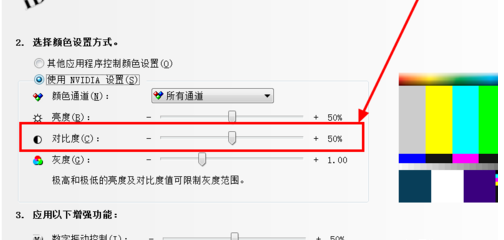
方法二:
点击控制面板里的“显示”选项。
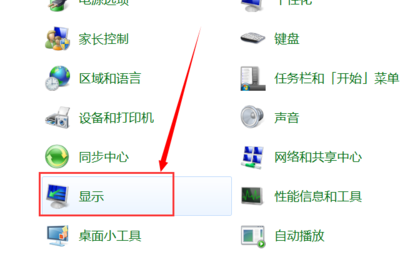
点击左上角的“调整分辨率”选项。
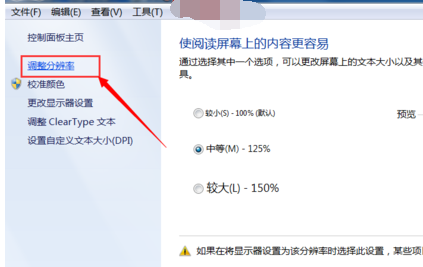
点击“高级设置”选项。
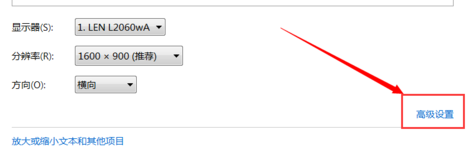
点击窗口上方的“AMD VISION CONTROL CENTER”选项(根据自己的CPU品牌选择)。
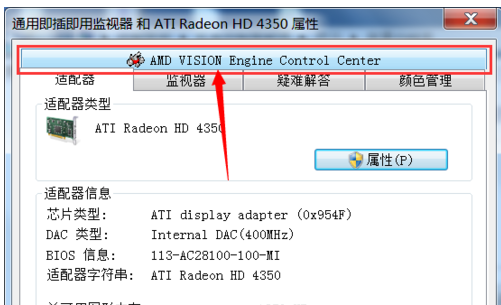
接下来点击窗口下方的“AMD VISION ENGINE CONTROL CENTER”按钮。
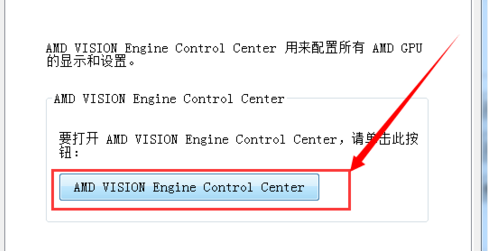
打开显示处理器显示设置窗口后,依次点击“我的VGA显示器”>“显示颜色(VGA显示器)”选项。
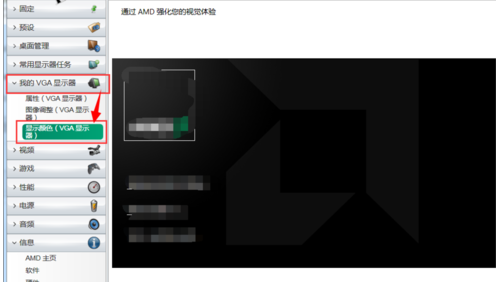
仍然通过对比度的调节滑块设置合适的对比度即可。